pages表格怎么修改边框线宽及颜色
2023-03-03 501大家在使用pages编辑文本的时候,可能会需要插入一些表格,那么pages表格怎么修改边框线宽及颜色呢?有些用户还不是很清楚,下面就跟小编一起来看看吧!
pages表格修改边框线宽及颜色教程
1、打开Pages文档,在上面的工具栏中点击插入表格的图标
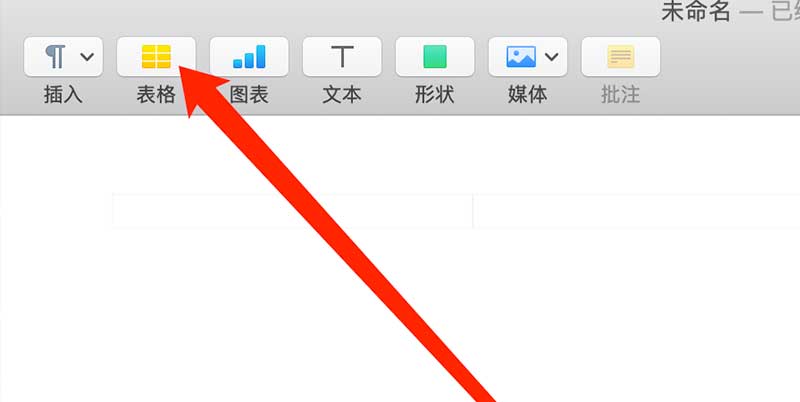
2、然后在弹出的窗口中,选择合适的表格样式
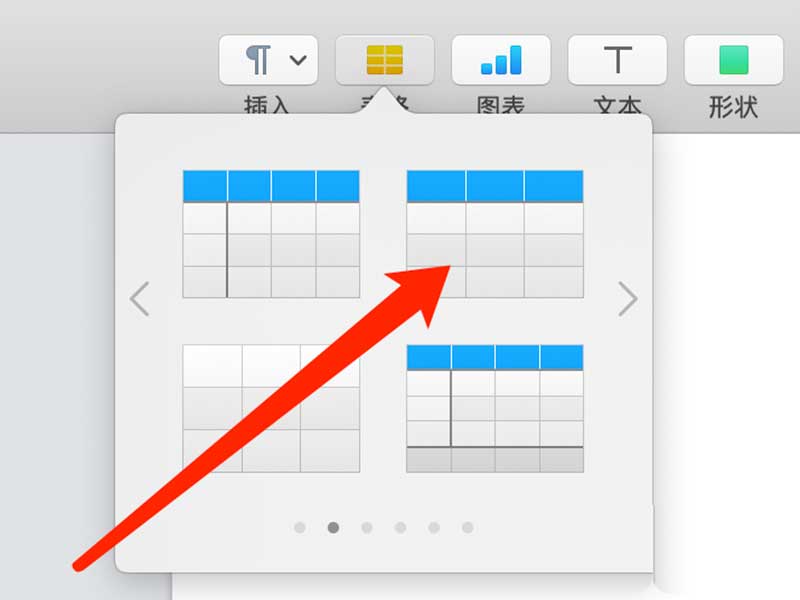
3、表格插入后,选中表格点击右上角格式的选项
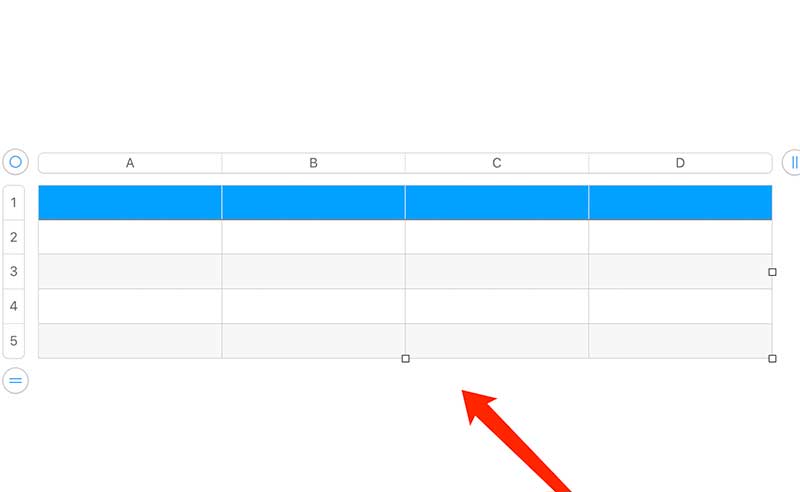
4、在表格外框的选项中,点击外框颜色的选项,选择新的颜色
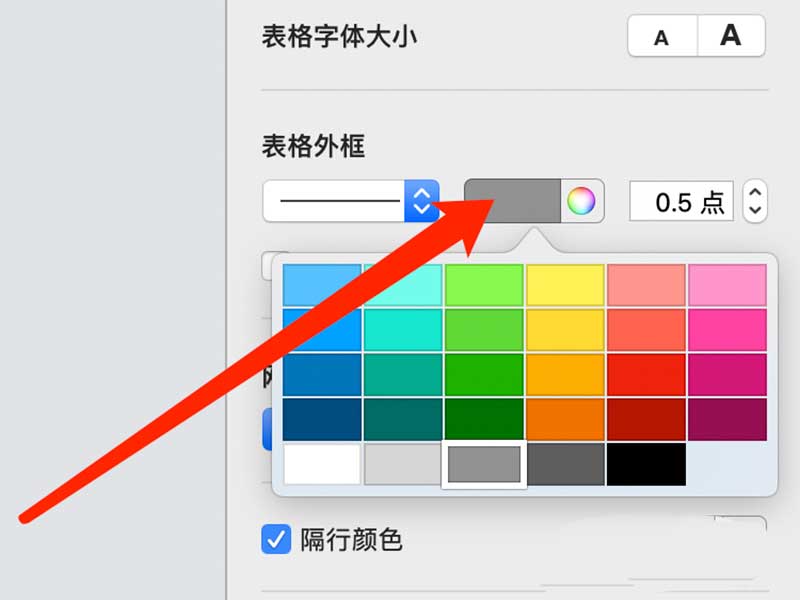
5、颜色设置完成后,修改后面外框粗细的选项即可
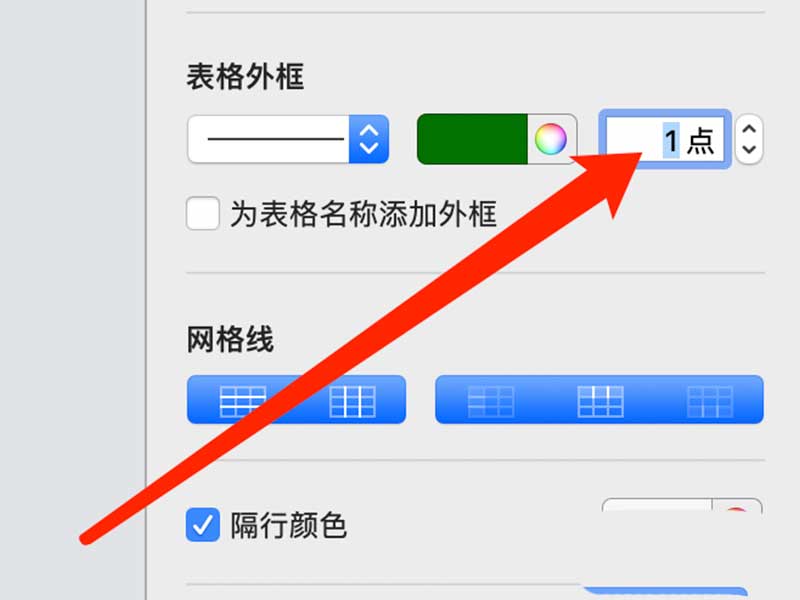
6、如下图所示,表格的边框颜色及粗细已修改
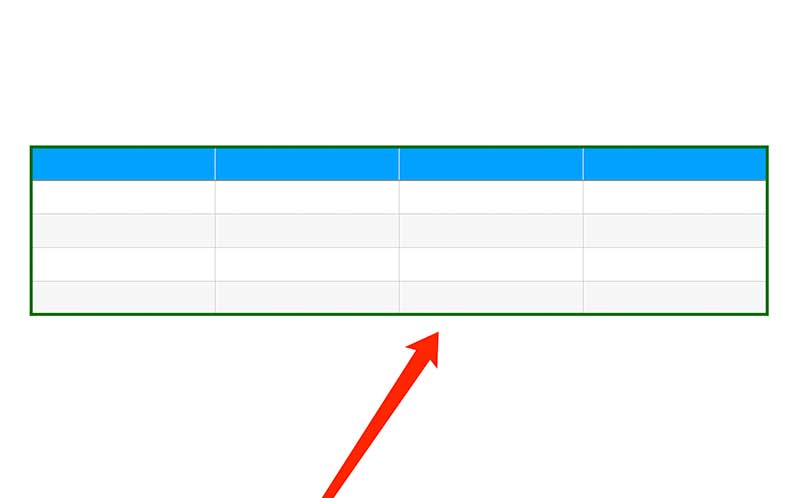
以上就是果粉控小编整理的pages表格怎么修改边框线宽及颜色的内容了,希望可以帮助到大家!我们会持续为您更新精彩资讯,欢迎持续关注我们哦!
相关资讯
查看更多最新资讯
查看更多-

- 完美万词王如何设置循环播放 开启循环播放功能流程一览
- 2023-05-31 1611
-

- 剪映如何使用镜像翻转 镜像翻转功能用法详解
- 2023-05-31 2854
-

- 时间规划局如何删除事件 删除记录事件方法介绍
- 2023-05-31 1804
-

- 腾讯会议在哪里取消会议预订 撤回预定会议流程一览
- 2023-05-31 1871
-

- 腾讯会议怎么开启会议字幕 设置会议字幕功能方法介绍
- 2023-05-31 2089
热门应用
查看更多-

- 快听小说 3.2.4
- 新闻阅读 | 83.4 MB
-

- 360漫画破解版全部免费看 1.0.0
- 漫画 | 222.73 MB
-

- 社团学姐在线观看下拉式漫画免费 1.0.0
- 漫画 | 222.73 MB
-

- 樱花漫画免费漫画在线入口页面 1.0.0
- 漫画 | 222.73 MB
-

- 亲子餐厅免费阅读 1.0.0
- 漫画 | 222.73 MB
-
 下载
下载
湘ICP备19005331号-4copyright?2018-2025
guofenkong.com 版权所有
果粉控是专业苹果设备信息查询平台
提供最新的IOS系统固件下载
相关APP应用及游戏下载,绿色无毒,下载速度快。
联系邮箱:guofenkong@163.com









